VIVO Y51声音怎么调?通话、音量、铃声设置方法详解
要设置vivo Y51的声音,用户可以通过多种方式调整音量、铃声模式、音效及其他声音相关功能,以满足不同场景下的需求,以下是详细的设置步骤和功能说明,帮助用户全面掌握vivo Y51的声音设置方法。

基本音量调整
-
物理按键调节
在手机屏幕未锁定的状态下,使用侧边音量键可以直接调节媒体音量、通话音量或铃声音量,短按音量键后,屏幕会显示音量调节界面,通过上下滑动或再次短按切换不同类型的音量调节(如媒体、铃声、闹钟、提示音等)。 -
设置菜单调节
- 打开「设置」应用,点击「声音与振动」。
- 进入「音量」选项,可分别调节「媒体音量」「通话音量」「闹钟音量」「系统音量」「触摸音量」等。
- 拖动对应滑块即可调整音量大小,建议开启「静音时媒体音量仍可调节」选项,方便在静音模式下继续听音乐或看视频。
铃声与振动设置
-
铃声选择
- 进入「设置」>「声音与振动」>「铃声」,可从内置铃声中选择或点击「添加铃声」导入本地音乐文件。
- 支持分类筛选(如流行、古典、自然声等),也可通过「在线铃声」下载更多资源。
-
振动模式
- 在「声音与振动」中,点击「振动」可设置振动强度(弱/中/强)和振动模式(如单次、连续、渐强等)。
- 开启「 always-on display 振动反馈」可在息屏显示时轻触屏幕触发振动提示。
-
静音与勿扰模式
- 快速切换:通过侧边音量键将音量调至最低,手机会自动进入静音模式(振动关闭),再次调高音量则恢复正常。
- 勿扰模式设置:进入「声音与振动」>「勿扰模式」,可设置「定时开启」(如夜间23:00-次日7:00),开启后仅允许重要电话(星标联系人)和闹钟提醒,其他通知静音。
音效与增强功能
-
音效设置
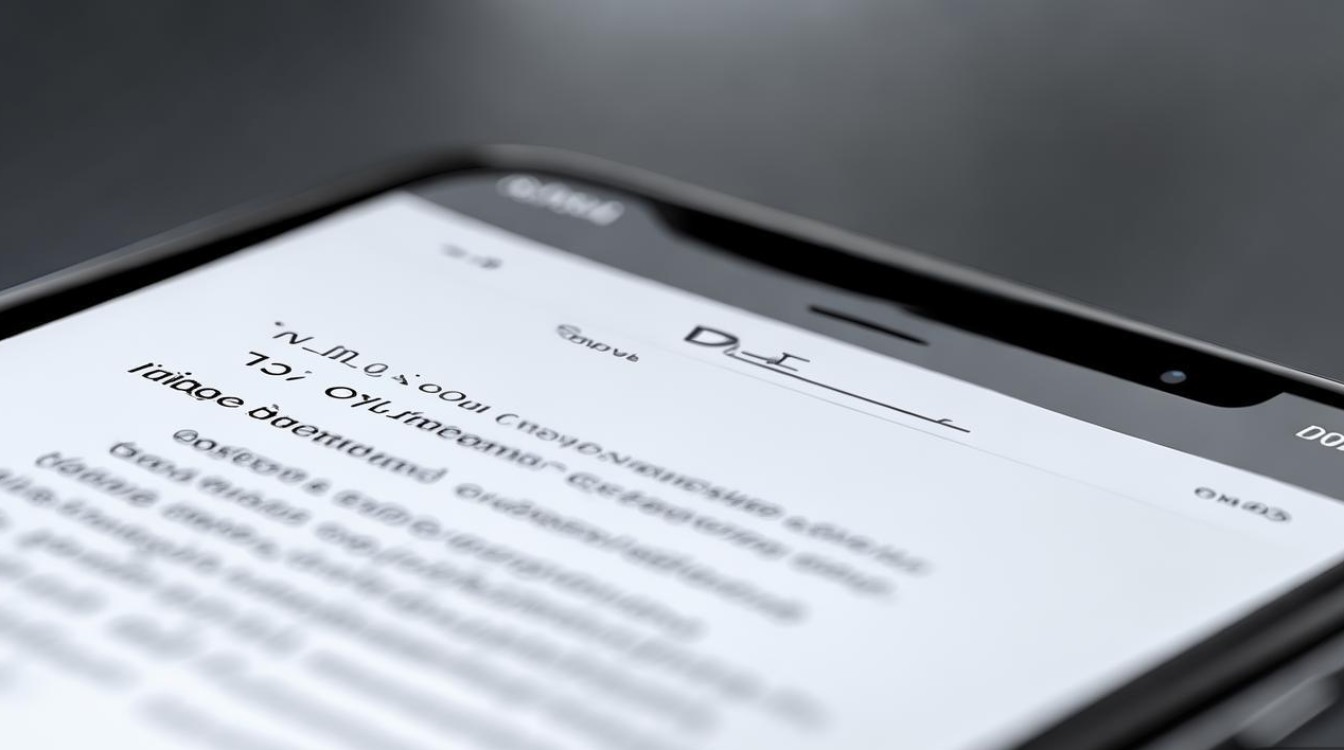
- 在「声音与振动」中,点击「音效」可选择「标准」「音乐」「游戏」「影院」等预设模式,不同模式会优化对应场景的音频输出(如游戏模式增强低音,影院模式模拟环绕声)。
- 支持开启「3D环绕声」和「低音增强」,提升外放或耳机听感。
-
耳机相关设置
- 连接耳机后,进入「设置」>「声音与振动」>「耳机音效」,可调节「均衡器」(预设或自定义均衡曲线)、开启「耳机空间音效」实现虚拟立体声。
- 若耳机支持,还可开启「高清音频」提升音质(需搭配高清音频编码的音源)。
-
通话音量优化
- 通话时,通过侧边音量键调节通话音量,或进入「设置」>「声音与振动」>「通话音量」调整默认音量。
- 开启「通话降噪」功能可减少环境噪音,对方听得更清晰;开启「AI通话降噪」则通过算法优化人声(需在通话设置中开启)。
通知与提示音
-
通知音设置
- 进入「设置」>「声音与振动」>「通知铃声」,可自定义各应用的通知音(如微信、短信等),或设置为「无」以关闭通知声音。
- 开启「通知振动」可使通知伴随振动提醒,支持调节振动时长和强度。
-
系统提示音
在「声音与振动」中,可单独开启或关闭「按键音」「锁屏音」「充电音」等系统提示音,关闭「按键音」可减少打字时的噪音。
声音设置快捷入口
vivo Y51支持通过快捷方式快速调整声音设置:
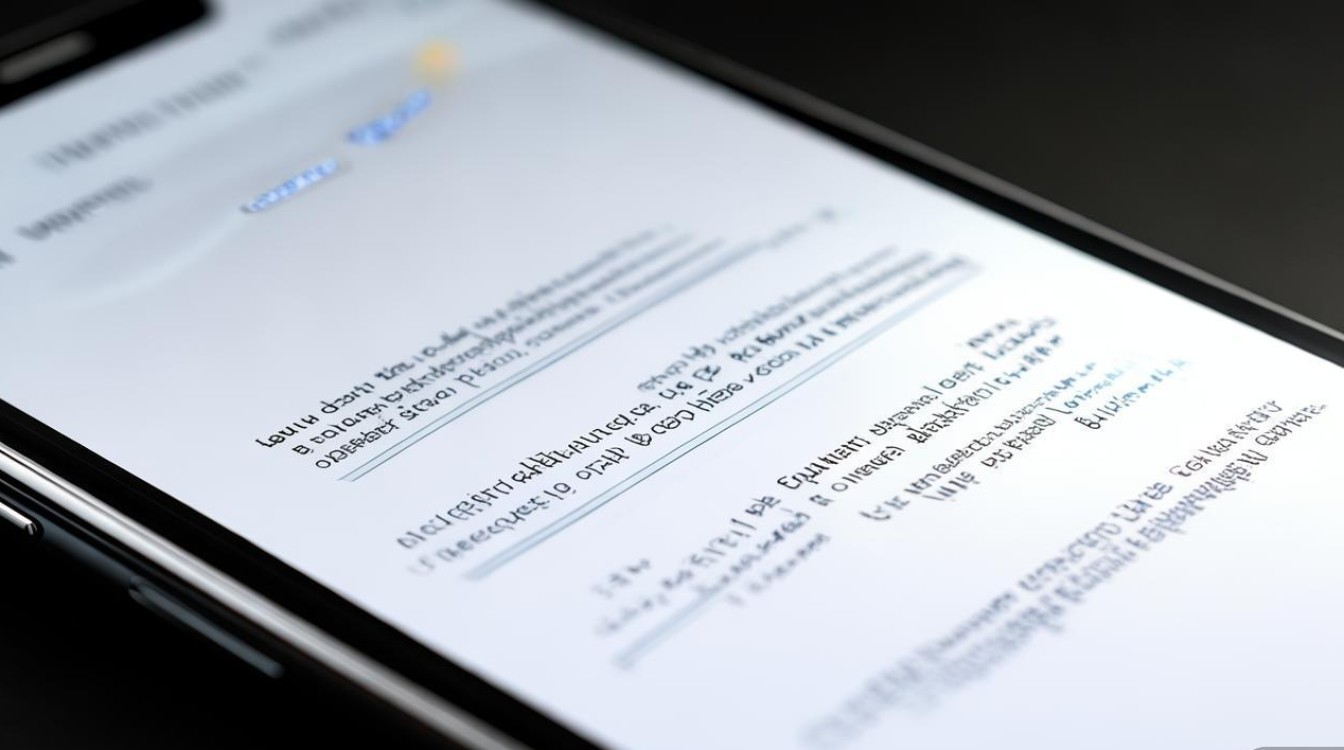
- 下拉快捷菜单:从屏幕顶部下滑,点击音量图标可直接进入音量调节界面,快速切换铃声/媒体/系统音量,并支持一键开启静音或勿扰模式。
- 侧边栏功能:在「设置」>「侧边栏」中添加「声音与振动」,从侧边滑出即可快速访问相关设置。
常见问题解决
-
声音小或无声
- 检查是否开启静音模式或勿扰模式;
- 确认音量滑块是否被调至最低;
- 检查扬声器或耳机接口是否有异物堵塞;
- 重启手机或进入「设置」>「系统管理」>「备份与重置」>「重置设置」(注意备份数据)。
-
通话声音杂音
- 开启「通话降噪」或「AI通话降噪」功能;
- 尝试切换至免提模式或使用耳机;
- 检查网络信号是否稳定(4G/5G/Wi-Fi)。
相关问答FAQs
Q1:如何让vivo Y51的来电铃声更大声?
A1:首先进入「设置」>「声音与振动」>「铃声」,将音量滑块调至最大;检查「勿扰模式」是否关闭,避免拦截来电铃声;可尝试更换更响亮的铃声(如内置的「警报」类铃声通常音量较大)。
Q2:为什么vivo Y51连接蓝牙耳机后没有声音?
A2:首先确认蓝牙耳机已正确配对且电量充足;进入「设置」>「蓝牙」,点击耳机名称旁边的「⚙️」图标,确保「媒体音频」和「通话音频」均为开启状态;检查手机音量是否被调低或静音,可尝试在手机播放音乐时按音量键上调媒体音量。
版权声明:本文由环云手机汇 - 聚焦全球新机与行业动态!发布,如需转载请注明出处。




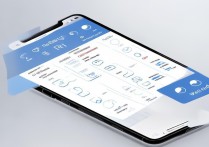
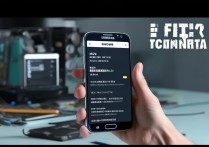
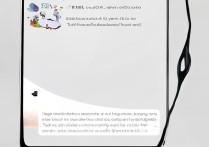





 冀ICP备2021017634号-5
冀ICP备2021017634号-5
 冀公网安备13062802000102号
冀公网安备13062802000102号